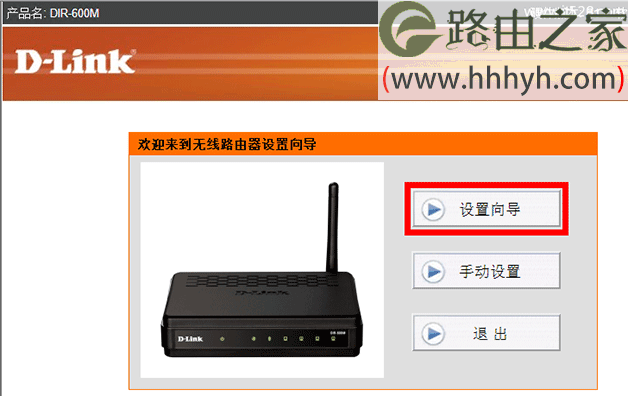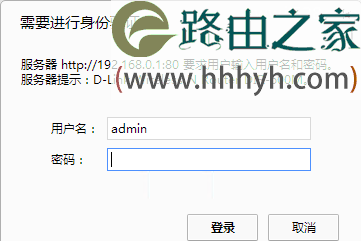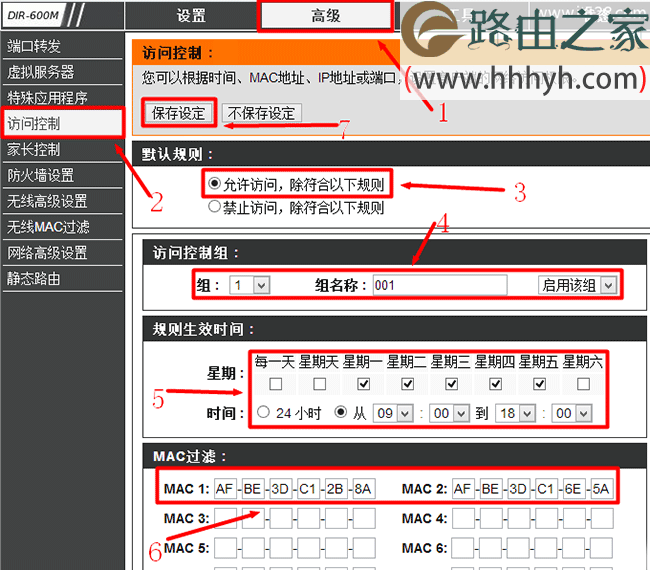原标题:"D-Link无线路由器MAC地址过滤设置方法"的相关教程资料分享。- 【WiFi之家网】编辑整理。
D-Link无线路由器MAC地址过滤的设置方法,MAC地址过滤的主要作用,是用来控制局域网中的计算机对互联网的访问控制,即限制某些计算机对互联网的访问,允许某些计算机访问公网。本文将用D-Link-DIR 600无线路由器,来介绍MAC地址过滤的设置方法。
前提条件
在D-Link无线路由器上设置MAC地址过滤的前提条件是,知道局域网网中计算机的MAC地址,然后才能够在路由器上进行配置。也就是必须要先获得计算机的MAC地址,查看电脑MAC地址方法请搜索本站文章:如何查看电脑的MAC地址
实例应用
本文假设需要禁止MAC地址是AF-BE-3D-C1-2B-8A和AF-BE-3D-C1-6E-5A的两台计算机在周一至周五的9:00-18:00期间访问互联网,设置方法如下:
MAC地址过滤设置方法
1、登录管理界面:在浏览器的地址栏中输入:192.168.0.1并按下回车键——>点击“设置向导”(首次登录时会出现这一步,否则会直接弹出输入用户名和密码的对话框)
2、在登录对话框中输入默认的用户名:admin,默认密码为空,所以不用输入任何数据,点击“登录”。
3、点击“高级”——>“访问控制”——>“默认规则”选择:允许访问,除符合以下规则——>“组名称”用户自定义设置一个名称——>选择“启用该组”——>“星期”勾选周一至周五——>“时间”选择9:00-18:00——>“MAC1”填写:AF-BE-3D-C1-2B-8A——>“MAC2”填写:AF-BE-3D-C1-6E-5A——>点击上面的“保存设定”。
至此,就完成了在D-Link无线路由器上的MAC地址过滤设置,MAC地址是AF-BE-3D-C1-2B-8A和AF-BE-3D-C1-6E-5A的两台计算机,在周一至周五的9:00-18:00期间,无论是通过有线还是无线的方式连接到路由器,都无法访问互联网。
以上就是关于“D-Link无线路由器MAC地址过滤设置方法”的教程!
原创文章,作者:路由器,如若转载,请注明出处:https://www.224m.com/64853.html